Page 1
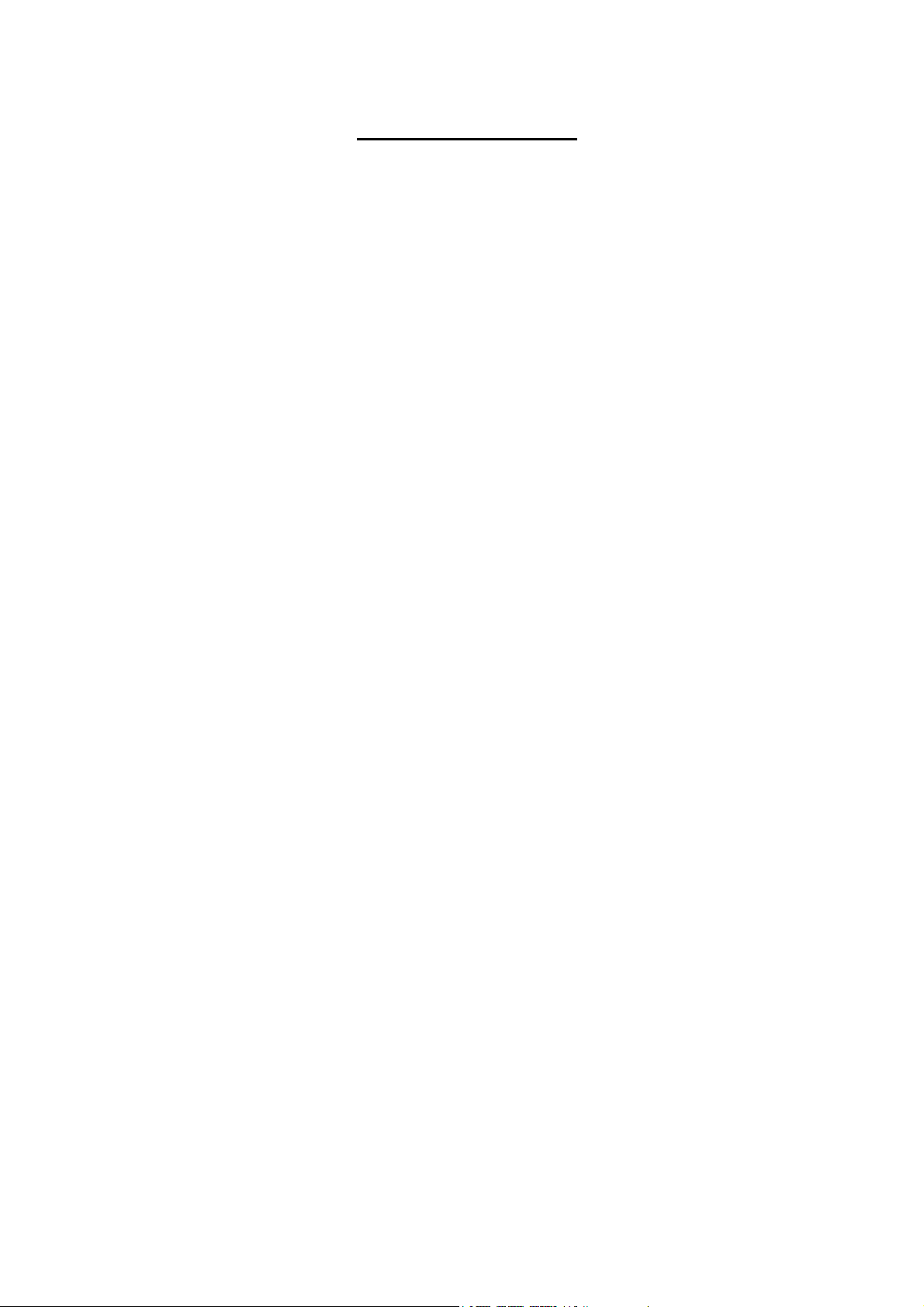
Table des Matières
Consignes de Sécurité
Consignes de sécurité relatives à
l'électricité
Consignes de sécurité relatives à
l'Installation
Consignes de sécurité relatives à
l'entretien
INFORMATIONS SPECIALES SUR LES
MONITEURS LCD
Composants et Accessoires
Utilisation
Guide d'Installation …………………………………………………………… 2
Réglages du Moniteur …………………………………………………………… 3
…………………………………………………………… 1
…………………………………………………………… 1
…………………………………………………………… 1
…………………………………………………………… 1
…………………………………………………………… 1
…………………………………………………………… 2
…………………………………………………………… 2
Fonctionnement …………………………………………………………… 4
Réglages de l'écran …………………………………………………………… 6
Connexion
Plug and Play …………………………………………………………… 7
Economie d’énergie …………………………………………………………… 7
Dépannage …………………………………………………………… 7
Spécifications Techniques …………………………………………………………… 8
Mode d'Affichage …………………………………………………………… 9
…………………………………………………………… 7
Page 2
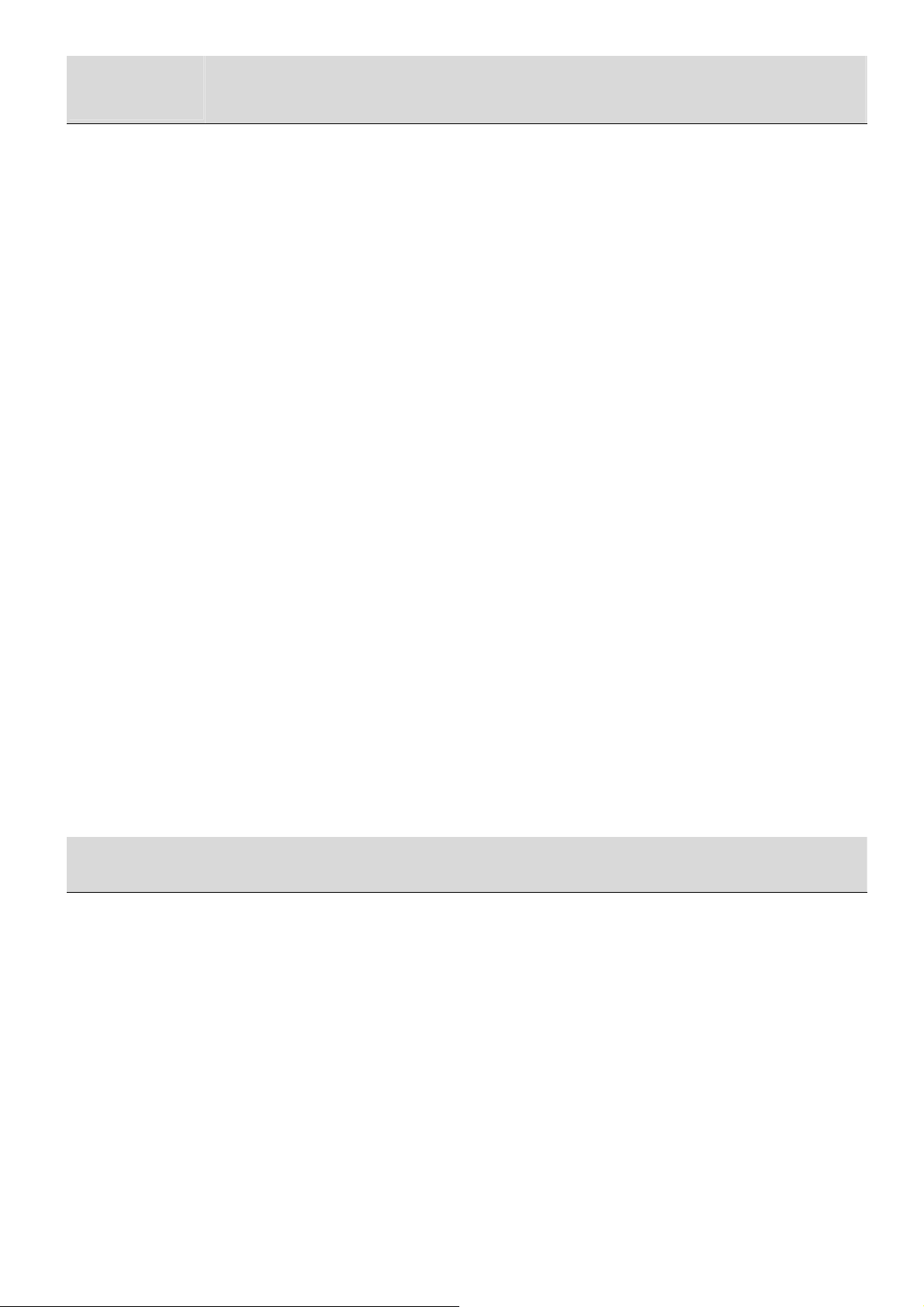
Consignes
de Sécurité
Remarque: Pour des raisons de sécurité et prolonger la durée de vie du produit, lisez
attentivement les consignes de sécurité la première fois que vous utiliserez ce
produit.
Consignes de
sécurité relatives à
l'électricité
Consignes de
sécurité relatives à
l'Installation
NE PAS toucher l'intérieur du moniteur. Seul un technicien agréé et qualifié est autorisé
à ouvrir le boîtier du moniteur LCD.
Maintenez la fiche au lieu du câble d'alimentation lorsque vous connectez le câble à
une prise. Assurez-vous que vos mains sont sèches et sans humidité.
Ne pas exposer votre moniteur LCD à la pluie, à l'eau ou à des environnements soumis
à de hautes températures ou à une forte humidité, comme la cuisine, les alentours
d'une piscine ou les endroits à proximité des vases, etc.)
Si votre moniteur LCD fonctionne de manière anormale, en particulier s'il émet de la
fumée, du bruit ou des odeurs, débranchez immédiatement le câble et contactez notre
revendeur ou notre centre de service agréé.
Ne touchez pas l'écran de votre moniteur LCD avec vos doigts ou d'autres objets durs
afin d'éviter les rayures ou de laisser des taches de graisse sur la surface du moniteur.
Installez votre moniteur LCD dans des endroits peu poussiéreux. Prenez des mesures
contre l'humidité et apportez l'aération nécessaire pour protéger votre moniteur LCD.
N’installez pas votre moniteur LCD à proximité de sources de chaleur comme des
plaques de cuisson, des fours ou près de sources de flammes ou sous le soleil.
Installez votre moniteur LCD dans des endroits où les enfants ne pourront pas le
toucher afin d'éviter une électrocution ou une chute. Fixez fermement votre moniteur
LCD ou expliquez les consignes de sécurité à vos enfants, si nécessaire.
Lors de l'installation de votre moniteur LCD ou du réglage de son angle, une grande
attention doit être apportée sur la capacité de charge et l'équilibre du moniteur.
Consignes de
sécurité relatives à
l'entretien
Ne pas asperger ou verser de nettoyants ou d'eau directement sur votre moniteur LCD
ou son boîtier.
Lors du nettoyage de votre moniteur LCD, assurez-vous qu'aucun liquide pénètre à
l'intérieur du moniteur LCD ou de ses accessoires.
Humidifiez un chiffon propre et doux sans peluche avec de l'eau, du liquide sans
ammoniaque ou du nettoyant pour vitre sans alcool, essorez et essuyez doucement la
surface de votre moniteur LCD. Il est recommandé d'utiliser un chiffon en soie,
exclusivement utilisé pour nettoyer le moniteur.
INFORMATIONS SPECIALES SUR LES MONITEURS LCD
Les symptômes suivants sont normaux avec les moniteurs LCD et ne constituent pas un problème.
REMARQUES
En raison de la nature de la lumière fluorescente, l'écran peut vaciller pendant les premières
utilisations. Eteignez et rallumez le moniteur pour assurer la disparition du vacillement.
Vous pouvez remarquer de légères irrégularités de luminosité à l'écran en fonction du motif utilisé
pour le bureau.
L'écran LCD dispose d’au moins 99,99% de pixels utiles. Il peut contenir un maximum de 0,01%
défauts, par exemple des pixels manquants ou allumés tout le temps.
En raison de la nature des écrans LCD, une image rémanente de l'affichage précédent peut
perdurer après un changement d'image, si la même image a été affichée pendant des heures. Dans
de tels cas, l'écran reprendra lentement son fonctionnement normal en changeant l'image ou en
éteignant le moniteur pendant quelques heures.
1
Page 3
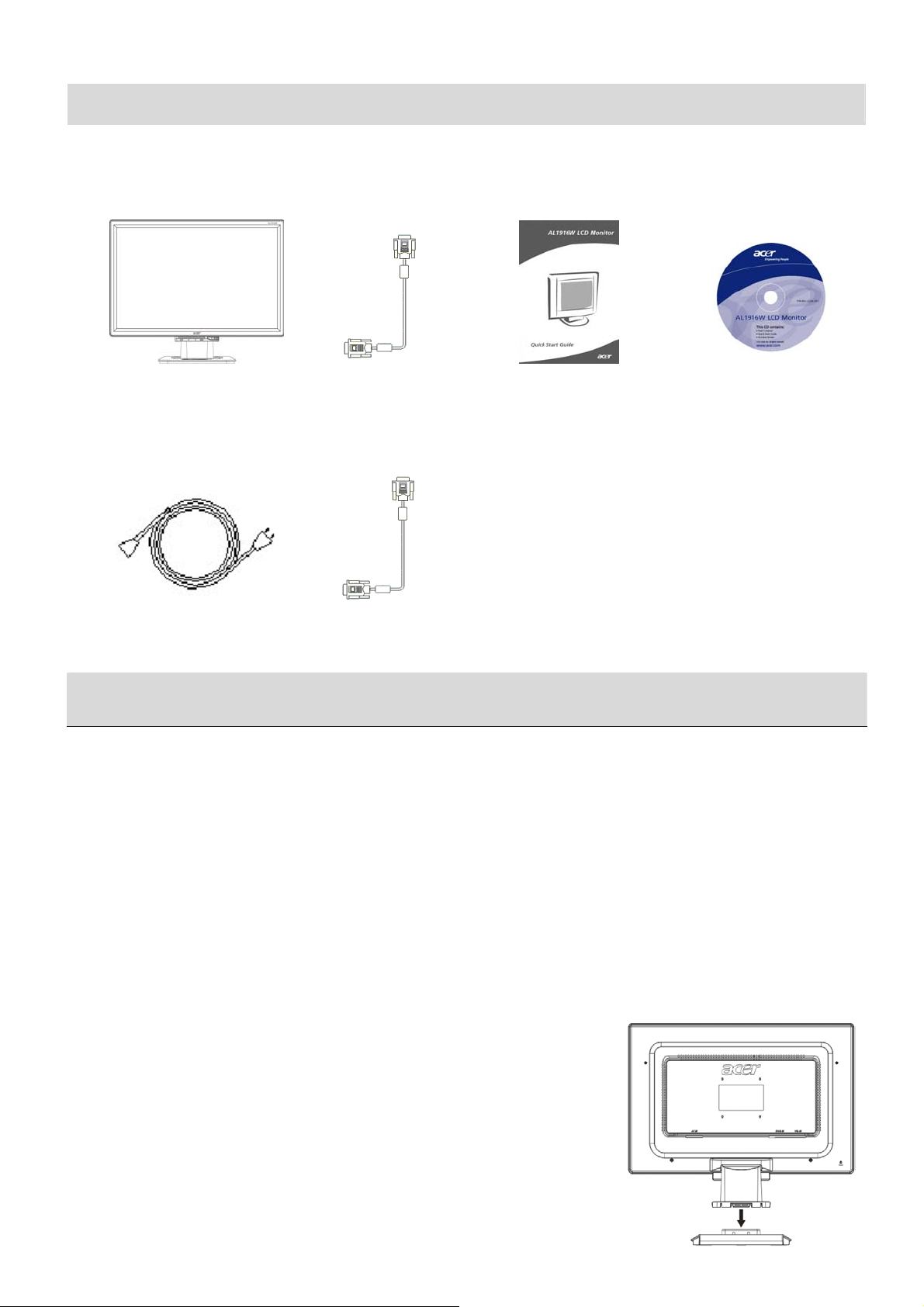
Composants et accessoires
Moniteur LCD Câble de signal D-Sub Guide de mise en route Manuel Utilisateur (CD-ROM)
Câble d'alimentation Câble de signal DVI
(en option)
Utilisation
Guide d'InsZtallation
Attention :
Remarque: Lisez attentivement la section [Consignes de Sécurité] avant de débuter l'installation.
Avant d'installer votre moniteur LCD, prenez les conditions suivantes en compte pour choisir
l'emplacement où le moniteur sera installé :
Installation Rapide
Pour réduire les reflets sur le moniteur, protéger vos yeux et assurer la meilleure qualité,
ne pas installer votre moniteur LCD près d'une fenêtre ou avec un contre-jour. Gardez vos
yeux à une distance minimum de 30 cm de l’écran.
Le bord supérieur du moniteur doit être plus élevé que votre vision.
Réglez les angles d'inclinaison frontal et arrière en fonction de l'angle de votre vision de
manière à ce que vous puissiez voir le moniteur confortablement.
Effectuez les étapes suivantes pour réaliser une installation rapide: (Voir la figure)
Assembler la base du moniteur
Retirez la base du carton et placez-la sur une table plate.
Retirez le moniteur LCD du carton et assemblez la base
et le moniteur le long du rail. Vous entendrez un clic
lorsque le moniteur et la base seront correctement
assemblés l'un avec l'autre.
2
Page 4

Connexion à un PC
Assurez-vous que l'alimentation de votre ordinateur est
coupée et que le câble d'alimentation est débranché.
Connectez et fixez deux extrémités du câble de signal
respectivement à votre ordinateur hôte et au moniteur LCD.
Si votre moniteur LCD dispose de haut-parleurs intégrés,
connectez le câble audio livré au moniteur depuis la sortie de
carte son de votre ordinateur sur l'entrée Audio située à
l'arrière de votre moniteur LCD.
X Câble d'alimentation
Y Câble de Signal DVI
Connectez le câble d'alimentation fourni à votre moniteur
LCD.
Branchez le câble d'alimentation dans une prise murale.
Rallumez votre ordinateur et votre moniteur LCD.
(en option )
Z Câble de Signal D-Sub
Réglages du Moniteur
Définition des
touches
1
2 Menu Menu OSD Pressez ce bouton pour accéder à l'OSD. Pressez-le une nouvelle
3 > Plus
4 < Moins
5 Auto Réglage
Alimentation Mise en marche/arrêt
Témoin Vert: L'alimentation est active et normale
Témoin orange: Etat veille en mode d'économie d'énergie
Témoin éteint: Alimentation coupée
fois pour quitter l'OSD.
Pressez ce bouton pour effectuer une sélection ou un réglage
lorsque l'OSD est actif.
Pressez ce bouton pour quitter le réglage manuel lorsque l'OSD est
Automatique
actif.
Pressez ce bouton pour que le moniteur optimise automatiquement
la position, la phase et la fréquence d'horloge lorsque l'OSD n'est
pas actif.
3
Page 5

Fonctionnement avec entrée Analogique
Votre moniteur LCD a été réglé sur ses paramètres optimaux avant la livraison. (Voir en Page 9).
Vous pouvez également régler l'image selon les illustrations et les étapes suivantes.
Etapes:
1. Cliquez sur MENU pour afficher la fenêtre OSD comme illustré sur la figure ci-dessous.
2. Cliquez sur < ou > pour sélectionner la fonction à régler comme illustré sur la figure ci-dessous.
3. Cliquez sur MENU pour sélectionner la fonction à régler.
4. Cliquez sur < ou > pour modifier les paramètres courants.
Réglages de l'OSD
Réglage Automatique
Message
Réinitialiser
Quitter
5. Pour quitter l'OSD, sélectionnez “
Pour modifier d'autres paramètres, répétez les étapes 2-4.
” pour fermer la fenêtre OSD et enregistrer les modifications.
(Analogique)
Réglage de la Luminosité/Contraste
Réglage de la Phase/Fréquence d'horloge
Réglage de la Position
Réglage de la température des
Sélection de la langue
4
Page 6

Fonctionnement avec entrée Numérique
Etapes:
Votre moniteur LCD a été réglé sur ses paramètres optimaux avant la livraison. (Voir en Page 9). Vous
pouvez également régler l'image selon les illustrations et les étapes suivantes.
1. Cliquez sur MENU pour afficher la fenêtre OSD comme illustré sur la figure ci-dessous.
2. Cliquez sur < ou > pour sélectionner la fonction à régler comme illustré sur la figure ci-dessous.
3. Cliquez sur MENU pour sélectionner la fonction à régler.
4. Cliquez sur < ou > pour modifier les paramètres courants.
5. Pour quitter l'OSD, sélectionnez _ pour fermer la fenêtre OSD et enregistrer les modifications.
Pour modifier d'autres paramètres, répétez les étapes 2-4.
Réglages de l'OSD
Sélection d'entrée
Message
Réinitialiser
Quitter
(Numérique)
Réglage de la Luminosité/Contraste
Réglage de la Phase/Fréquence
Réglage de la Position Horizontale/Verticale
Réglage de la température des
Sélection de la langue
5
Page 7

Réglages de l'écran
Définition des
fonctions
Symbole du
menu
principal
Symbole du
sous-menu
N/A Temp.Couleurs Chaude
N/A Temp.Couleurs froide[Cold
N/A English
N/A
N/A Deutsch
Eléments du sous-menu Description
Contraste [Contrast] Règle le contraste entre le premier plan et l'arrière-plan de
Luminosité [Brightness] Règle la luminosité de l'arrière-plan de l'écran
Phase [Phase] Règle la mise au point de l'image (pour le réglage de
Fréquence d'horloge [Clock
Pulse]
Horizontale [Horizontal] Déplace l'image vers la gauche ou la droite sur l'écran
Verticale [Vertical] Déplace l'image vers le haut ou le bas sur l'écran (position
[Warm Color Temp.]
Color Temp.]
Définition Utilisateur /Rouge
[User Definition/Red]
Définition Utilisateur/ Vert
[User Definition/Green]
Définition Utilisateur/ Bleu
[User Definition/Blue]
繁體中文
l'image à l'écran
l'entrée analogique uniquement)
Règle la fréquence d'horloge de l'image (pour le réglage
de l'entrée analogique uniquement)
(position horizontale). Pour le réglage de l'entrée
analogique uniquement
verticale). Pour le réglage de l'entrée analogique
uniquement
Règle la température des couleurs sur la couleur blanche
chaude
Règle la température des couleurs sur la couleur blanche
froide
Règle le gain du Rouge/vert/vert
Sélectionnez la langue désirée
N/A Français
N/A Español
N/A Italiano
N/A
N/A
N/A Réglage Automatique [Auto
N/A Analogique [Analog]
N/A Message [ Message] Affiche la résolution, la fréquence H/V et le port d'entrée
N/A Réinit. [Restore] Réinitialise les paramètres aux valeurs par défaut
N/A Quitter [Exit] Ferme la fenêtre OSD et enregistre les modifications
简体中文
日本語
Horizontale [Horizontal]
Verticale [Vertical]
Délai d’Affichage OSD [OSD
Time Display]
Adjustment]
Numérique [Digital]
Déplace l'OSD vers la gauche ou la droite(position
horizontale)
Déplace l'OSD vers le haut ou le bas(position verticale)
Règle la durée d’affichage de l’OSD
Règle automatiquement la position horizontale, verticale
et la mise au point (pour l'entrée analogique uniquement)
Sélectionnez la source d'entrée désirée (pour l'entrée DVI
uniquement)
utilisés pour la fonction de synchronisation de l'entrée
courante
6
Page 8

Connexion
Plug and Play
Economie
d’énergie
Ce produit dispose des dernières fonctions plug and play VESA pour éviter les procédures
d'installation complexes et sources de pertes de temps. La fonction plug and play permet à
votre ordinateur d'identifier facilement votre moniteur LCD et de régler automatiquement les
fonctions du moniteur.
Le moniteur LCD transfère à votre ordinateur ses Données d'identification d'affichage étendues
(Extended Display Identification Data : EDID) en utilisant les protocoles DDC (Display Data
Channel) de manière à ce que votre système puisse utiliser la fonction de réglage automatique
du moniteur LCD.
Le moniteur LCD dispose d'un système de contrôle d'alimentation intégré (Economie
d'énergie).
Lorsque le moniteur LCD n'est pas utilisé pendant un certain temps, le Système de Contrôle
d'Alimentation placera automatiquement le moniteur LCD dans un état de consommation
électrique faible pour économiser l'énergie. Bougez légèrement la souris ou pressez n'importe
quelle touche du clavier pour revenir au fonctionnement normal.
La fonction Economie d'énergie ne peut être utilisée que par la carte d'affichage du système
d'ordinateur. Vous pouvez configurer cette fonction depuis votre ordinateur.
Le moniteur LCD est compatible EPAENERGY STAR NÜTEK lorsqu'il est utilisé avec VESA
DPMS.
Pour économiser l'énergie et prolonger la durée de vie du produit, éteignez le moniteur LCD
lorsqu'il n'est pas utilisé ou lorsqu'il doit rester inactif pendant une longue période.
Dépannage
Le témoin
d’alimentation ne
s’allume pas.
Icônes éteintes
Problèmes des
couleurs
Instabilité ou
apparition de vagues
Vérifiez que l'interrupteur d'alimentation est en position Marche.
Assurez-vous que le câble d'alimentation est connecté.
Vérifiez que l'interrupteur d'alimentation est en position Marche.
Assurez-vous que le câble d'alimentation est connecté.
Assurez-vous que le câble de signal est branché correctement dans la prise.
Le mode d'économie d'énergie peut éteindre automatiquement le moniteur pendant le
fonctionnement. Assurez-vous que le moniteur est réactivé lorsque vous pressez n'importe
quelle touche du clavier.
Référez-vous à la section “Réglage de la température des couleurs” pour régler les couleurs
RVB ou sélectionner d'autres températures des couleurs.
Déplacez les équipements électroniques à proximité pouvant provoquer des interférences EMI.
Vérifiez le câble de signal du moniteur et assurez-vous qu'aucune broche n'est tordue.
Image décalée ou
mauvaise taille
Pressez le bouton réglage automatique pour optimiser l'écran automatiquement.
Réglez la position de référence.
7
Page 9

Spécifications Techniques
Dimensions de l'écran
Résolution Max.
Pixels Max.
Ecran LCD
(Source
rétro-éclairage)
Signal d’entrée
Bornes d'entrée Image
Transformateur d’alimentation
Taille de pixels
Luminosité
Contraste
Temps de réponse du
Moniteur
Angle de vision
Affichage effectif
Mode de Signal
Fréquence de Sync.
Horloge de Pixels Max.
Ecran LCD avec une diagonale de 484mm (19 pouces)
1.440 x 900/ WXGA+
Jusqu'à 16.2M true color
Horizontal 0.285mm x Vertical 0.285mm
2
300 cd/m
500 : 1
Horizontal 150° / Vertical 130°
Horizontal 410,4mm x Vertical 256,5mm
Fréquence Vidéo Simulée : 0,7 Vpp, 75Ω
(SYNC séparée et SYNC composite)
Horizontal 30kHz~82kHz x Vertical 56Hz ~76 Hz
135MHz
D-Sub 15-broches (VESA) / DVI-D (en option)
100~240Volts CA, 50 /60Hz
8 ms
Économie d’énergie
Conditions
Environnementales
Dimensions réelles (l x P x H)
Poids net
Normes de Sécurité
Mode de fonctionnement
Mode Économie d’énergie
en Veille
Mode Économie d’énergie
HORS TENSION
Température
Humidité
60W
2W @230VAC 50Hz
1W @230VAC 50Hz
5℃ ~ 35℃ (en fonctionnement)/ -20℃ ~ 55℃ (stockage)
20% ~ 80% (en fonctionnement)/ 20% ~ 85% (stockage)
448.5 mm x 182 mm x 369.5 mm
4,4 kg
TCO99;UL/CUL;TÜV-GS;CE/LVD;TÜV-ERGO;CB;CCC;FCC-B;
VCCI-B;CE/EMC;C-Tick; BSMI; ISO 13406-2;EPA; PCT; NOM
8
Page 10

Mode d'affichage
VESA VGA 640x480
SVGA 800x600
XGA 1024x768
VGA TEXT 720 x 400
Macintosh 640x480
832 x 624
1024 x 768
Si le signal de votre système PC est identique à l'un des modes de signal de référence
suivants, l'écran sera ajusté automatiquement. Sinon, l'écran n'affichera rien ou seul
les indicateurs lumineux d'allumeront. Pour de plus amples informations concernant
les modes de réglage, veuillez vous reporter aux instructions de votre carte
d'affichage.
Mode d'affichage
SXGA 1152x864
SXGA 1280x1024
WXGA 1280x768
WXGA 1440x900
Fréquence hor.
(kHz)
31.469 59.940 25.175 -/-
37.861 72.809 31.500 -/-
37.500 75.000 31.500 -/-
35.156 56.250 36.000 +/+
37.879 60.317 40.000 +/+
48.077 72.188 50.000 +/+
46.875 75.000 49.500 +/+
48.363 60.004 65.000 -/-
56.476 70.069 75.000 -/-
60.023 75.029 78.750 +/+
67.500 75.000 108.000 +/+
63.981 60.020 108.000 +/+
79.976 75.025 135.000 +/+
47.776 59.870 79.500 -/+
55.935 55.887 106.5 -/+
31.469 70.087 28.322 -/+
35.000 66.667 30.240 -/-
49.725 74.500 57.283 -/-
60.150 74.720 80.000 -/-
Fréquence
vert. (Hz)
Fréquence de
pixel (MHz)
Polarité SYNCHRO
(H/V)
9
